적은 비용으로 데이터 손실 없이 아이패드 4013 오류 해결하는 방법
아이패드의 업데이트 및 복원 작업을 위해 사용하는 iTunes에서 4013오류가 발생할 때가 있습니다. 이 오류는 보통 기기가 업데이트 또는 복원되는 과정 중에 연결이 끊기거나 통신 오류가 발생했을 때 나타나는데요.
USB의 케이블 또는 포트와 관련된 문제라면 금방 해결할 수 있지만, iOS 운영체제에 문제가 생겼을 경우 오류를 해결하는 과정이 어려울 수 있습니다. 오늘의 글에서는 아이패드 4013 오류가 발생했을 때 해결할 수 있는 방법에 대해 다루어 보겠습니다.
만약 아이폰 업데이트중 무한 애플 화면이 나타나면 아래 가이드를 클릭하시면 해결할 수 있습니다
- 파트1:아이패드 iTunes 4013 오류란?
- 파트2: 데이터 손실 없이 아이패드 4013 오류 해결하는 법
- 파트3: 공장초기화로 아이패드 4013 오류 해결하는 법
- 파트4: A/S로 해결하는 방법
파트1:아이패드 iTunes 4013 오류란?
오류 4013 또는 iTunes 오류 4013이란, 아이패드를 PC에 연결한 후 iTunes를 사용해 작업을 진행할 때, 기기와 PC 사이 연결에 문제가 생기면 나타나는 오류입니다. 오류 메시지는 ‘iPhone(장치이름)을 복원할 수 없습니다. 알 수 없는 오류가 발생했습니다(4013)’라고 나타나며, 소프트웨어나 하드웨어에 문제가 있어 기기가 정상 작동하지 않고 있음을 의미합니다.
파트2: 데이터 손실 없이 아이패드 4013 오류 해결하는 법
아이패드 4013 오류를 해결할 수 있는 방법에는 여러가지가 있지만, 대부분의 방법들은 기기의 초기화를 동반하는데요. 기기가 멈춘 상태에서 문제를 해결하기 위해 급하게 초기화를 진행할 경우 백업해두지 않은 데이터들(사진, 동영상, 연락처, 메모 등)을 모두 잃게 되므로 해결법을 신중하게 고민해야 합니다. 데이터 손실 없이 4013 오류를 해결하는 법은 없을까요?.
이어지는 글에서 소개해드릴Tenorshare ReiBoot(테너쉐어 레이부트)를 사용해 iOS를 복구하면 데이터를 보호하면서 오류를 해결할 수 있습니다. ReiBoot는 iOS 복구 전문 프로그램으로 데이터 손상 없이 오류를 해결해주고,애플 기기가 존재하는 150여 가지 문제(아이폰 업데이트 후 베타 시스템 같은 경우 많은 버그가 존재하는데 아이튠즈 없이 원클릭으로 다운그레이드가능, 베타 업데이트를 원클릭으로 진행 가능 등등 ) 여러 문제를 간단하고 쉽게 해결해 드립니다 또한 공장초기화가 필요한 경우에는 안전하게 작업을 수행하도록 도와줍니다. 사용방법은 다음과 같습니다.
Tenorshare ReiBoot for iOS의 복구절차
- 테너쉐어 레이부트를 컴퓨터에서 실행한 후 아이폰/아이패드를 라이트닝 케이블을 사용해 컴퓨터에 연결합니다. 레이부트가 기기를 인식하면 “복구모드”를 클릭합니다.
- 두 가지 복구 옵션 중 “일반 복구(Standard Repair)”를 클릭합니다.
- 레이부트가 자동응로 기기를 인식하고 iOS 18 베타 업데이트를 위한 펌웨어 패키지를 제안할 것입니다. 이 과정에서 “다운로드(Download)를 클릭하고 펌웨어 다운로드를 시작합니다.
- 펌웨어 다운로드가 완료되면, "일반 복구 시작(Start Standard Repair)”을 클릭합니다.
- 몇 분 후 작업이 끝나면 “완료(Done)”를 클릭합니다.





파트3: 공장초기화로 아이패드 4013 오류 해결하는 법
위에서 소개해드린 방법으로 문제가 해결되지 않을 경우, 기기를 완전히 초기화 시키는 공장초기화를 통해 오류를 해결할 수 있습니다. 공장초기화를 할 수 있는 몇 가지 방법들을 아래에 정리해드릴게요.
방법1. ReiBoot를 사용해 공장초기화
위에서 소개한 ReiBoot를 사용하면 공장초기화를 손쉽게 진행할 수 있습니다. 파트2의 작업단계 중 2.번 단계에서 ‘딥 리페어’를 클릭해 작업을 진행하면 됩니다.
방법2. 아이패드 기기를 복구 모드로 전환해 문제해결
또 다른 방법 중 한가지는 아이패드 기기를 복구모드로 진입해 공장초기화 작업을 진행하는 것입니다. 모델에 따라 복구모드로 진입하는 방법이 다르며, 아래 설명을 참고해 작업을 진행할 수 있습니다.
- 홈 버튼이 없는 아이패드: 볼륨 업 버튼을 즉시 누르고 놓은 다음 볼륨 다운 버튼을 누릅니다. 복구 모드가 될 때까지 상단의 전원 버튼을 길게 누릅니다.
- 홈 버튼이 있는 아이패드: 복구 모드가 될 때까지 홈버튼과 상단의 전원 버튼을 길게 누릅니다.
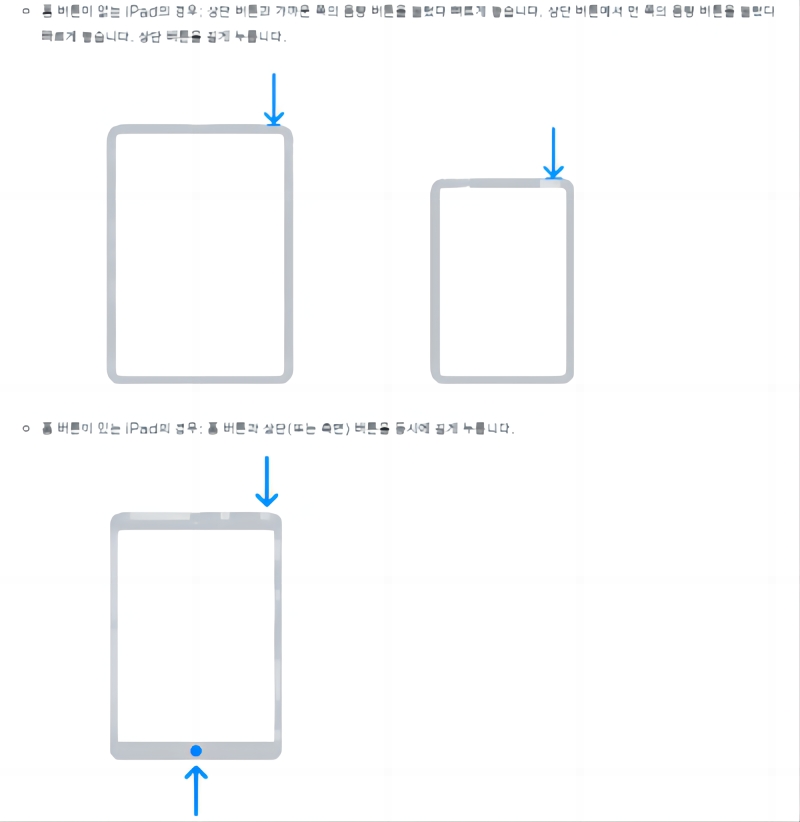
방법3. iCloud에서 공장초기화 진행
iCloud 웹페이지를 통해서도 아이패드를 공장 초기화할 수 있습니다. iCloud 홈페이지에 접속해 Apple ID와 비밀번호를 입력하여 로그인을 한 후 ‘모든 기기’를 클릭합니다. 초기화를 진행할 기기를 목록에서 선택한 후 ‘iPhone 지우기’ 또는 ‘기기 지우기’를 클릭합니다. 확인 창이 나타나면 ‘지우기’를 다시 클릭해 초기화를 진행합니다. 초기화가 완료되면, 기기가 초기 설정 화면으로 돌아갑니다.
파트4: A/S로 해결하는 방법
위에서 말씀드린 방법들을 사용해서 문제를 해결할 수 없는 경우, 업체에 방문해 문제를 해결할 수 있습니다. 애플 공인 인증 서비스센터나 사설 수리업체에서 복구가 가능한데, 비용이 비싼 것이 단점입니다. 적게는 십만원 대부터 공식 서비스센터에서 수리할 경우 64만 원 가량 비용이 발생할 수 있습니다.
결론
오늘의 글에서는 아이패드에서 발생할 수 있는 iTunes 4013 오류를 해결하는 다양한 방법에 대해 살펴보았습니다. 먼저, 데이터 손실 없이 오류를 해결할 수 있는 방법으로 ReiBoot 프로그램을 사용하여 iOS를 복구하는 방법을 소개해드렸는데요.
Tenorshare ReiBoot(테너쉐어 레이부트) 은 데이터를 보호하면서도 안전하게 오류를 해결할 수 있는 효과적인 방법입니다. 또한, 공장초기화를 통해 오류를 해결하는 방법들과 이를 위해 수행해야 할 작업들을 설명해드렸는데, 이 방법들을 사용하면 핸드폰의 모든 데이터와 설정을 손실하게 되므로, 공장초기화를 진행하기 전에 Reiboot를 활용한 문제해결을 먼저 시도해보시는 것이 좋습니다.
아이패드 4013 오류가 발생해 어려움을 겪고 계신 분들은 마음이 많이 답답하실 텐데요. 오늘 소개해드린 방법을 통해 문제를 원활히 해결하실 수 있으면 좋겠습니다.









